在ulead cool 3d中给剪刀添加蓝色纹理样式
1、打开ulead cool 3d,进入其主界面;

2、用鼠标双击工作室,选择对象;
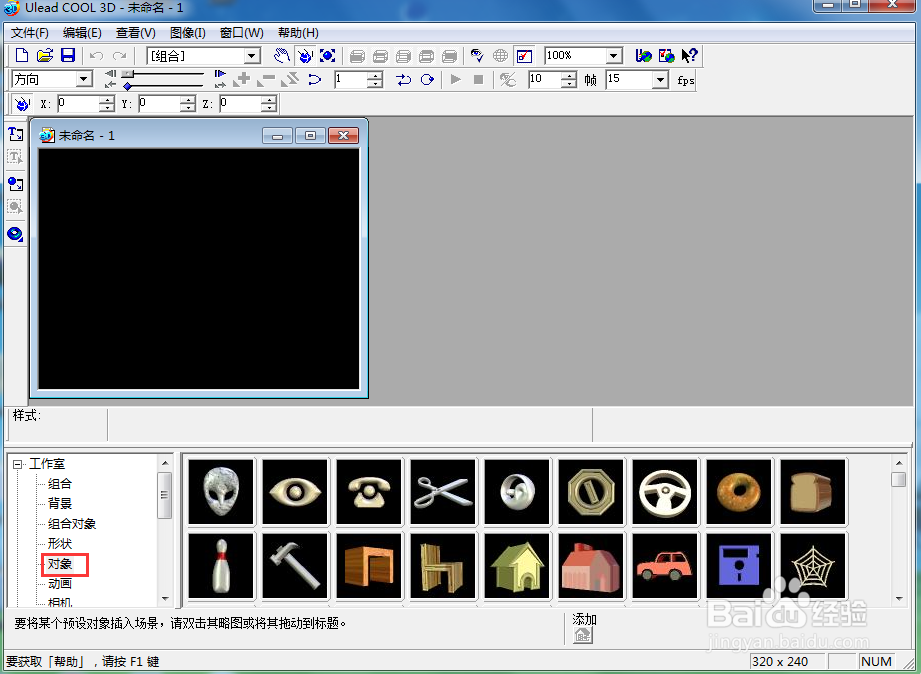
3、在对象库中找到并双击剪刀,将它添加到编辑区中;
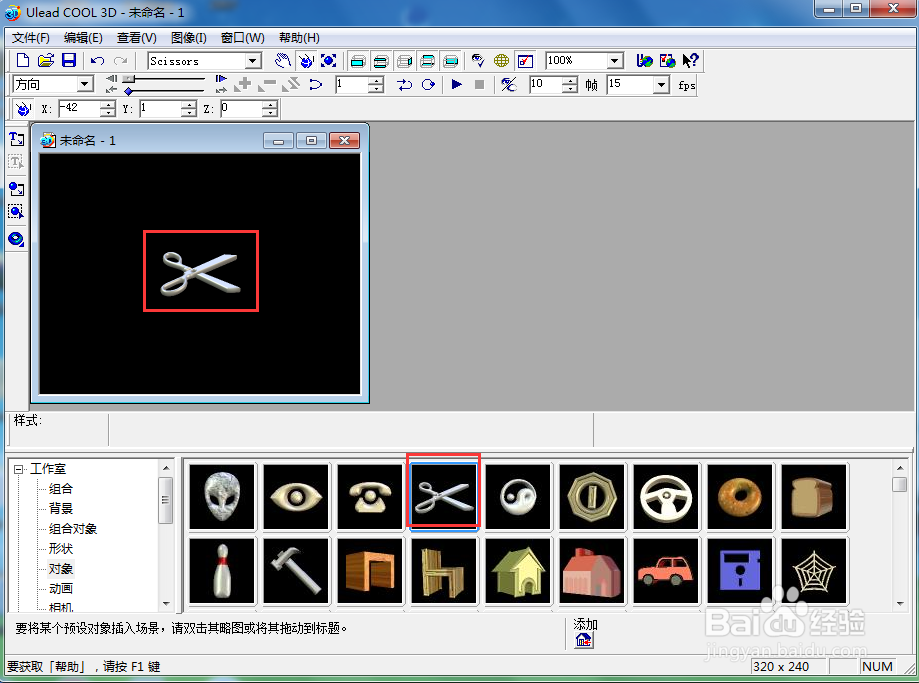
4、点击大小,按下鼠标左键,向外拖动,将剪刀变大;
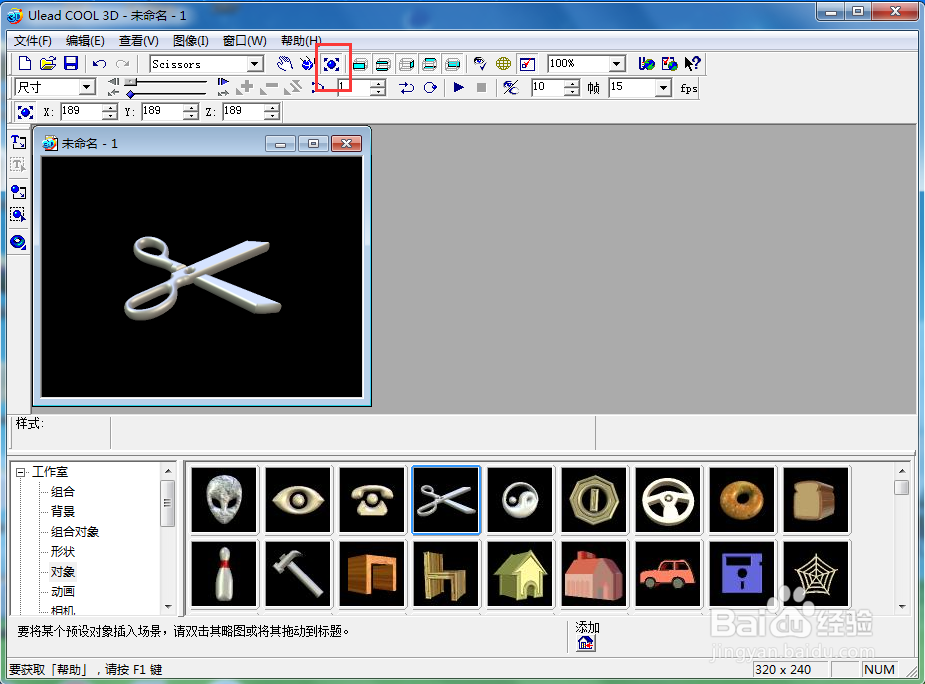
5、点击光线和色彩,选择蓝色;
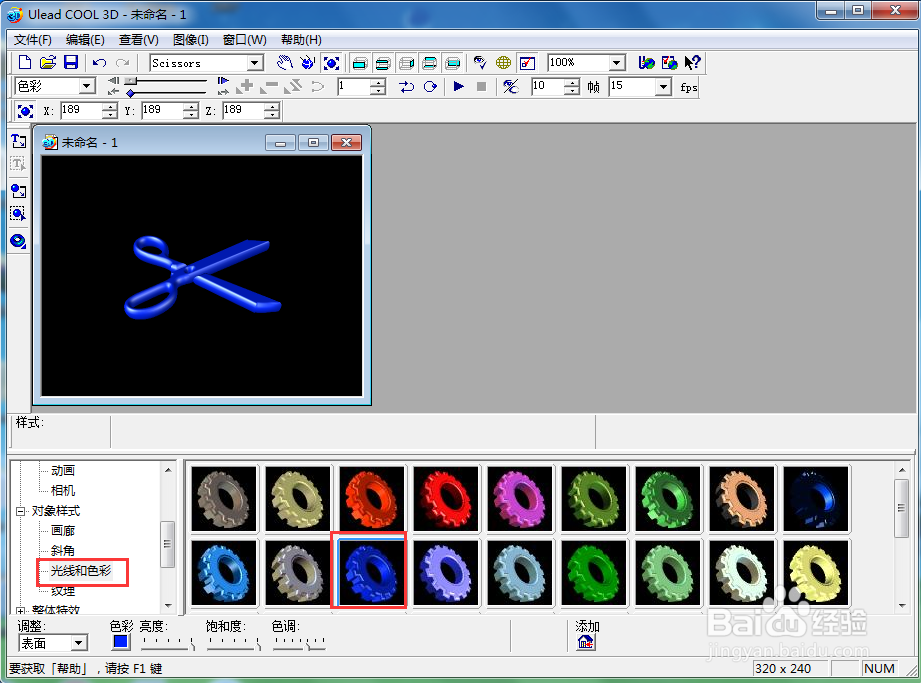
6、点击纹理,添加一种纹理样式;

7、我们就给剪刀添加上了蓝色纹理样式。
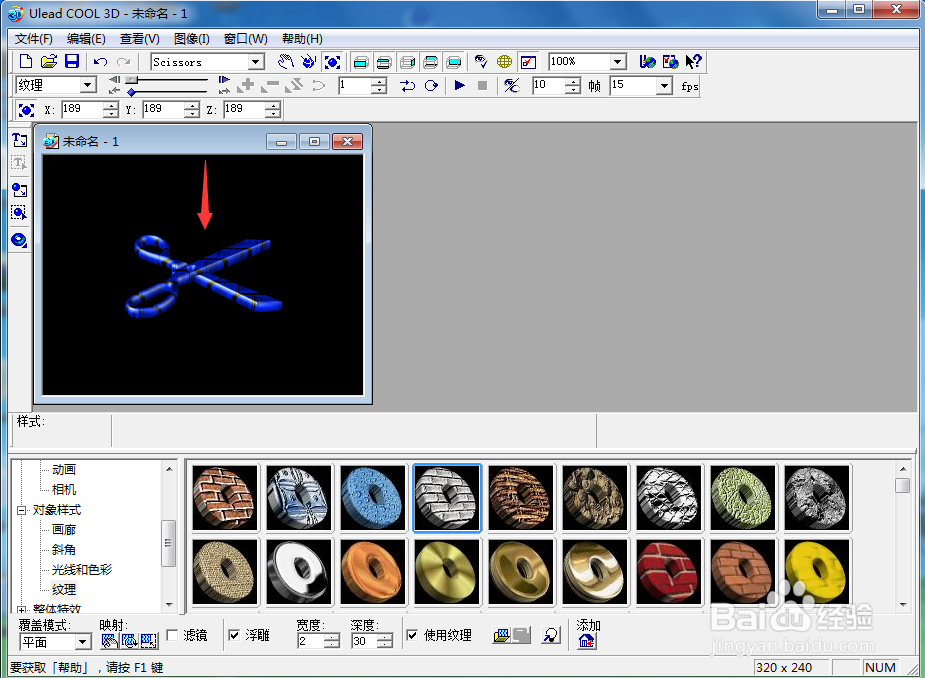
声明:本网站引用、摘录或转载内容仅供网站访问者交流或参考,不代表本站立场,如存在版权或非法内容,请联系站长删除,联系邮箱:site.kefu@qq.com。
阅读量:105
阅读量:145
阅读量:97
阅读量:52
阅读量:120